Ai nevoie de un utilitar specific pentru a găsi meniul sau butonul corespunzător. Descărcări sunt produse în diferite programe, dar cele mai populare sunt clienti torrent si download manageri. Dezvoltatorii au luat în considerare necesitatea de a ajusta viteza de aplicații și instrumente de congestie a canalului de control încorporat lor. Acest lucru se face în fiecare program în moduri diferite, dar principiul general este același.
Start uTorrent. Faceți dublu clic pe pictograma programului de pe desktop sau pentru a activa un fișier torent prin meniul click dreapta. Deschideți fereastra cu o listă de fișiere descărcate. Linia de jos pe partea dreaptă găsi o literă mare U și numere împreună. La dreapta veți vedea litera D. înseamnă descărcare, adică „sarcină“. Dați clic dreapta pe lângă scrisoarea, și selectați din meniu pentru a descărca de viteză. De exemplu, dacă încărcați fișiere cu viteza u 300 kb / s, selectați 200 kb / s - acest lucru se va limita skorostzakachki. dar nu-l opresc. Încercați diferite opțiuni pentru a obține maximum de confort în activitatea Internetului. Există un alt mod de a pune restricții - meniul de setări.
Un alt caz - dacă injecția este efectuată printr-un program special, de exemplu, Descarcă Maestrul. Astfel de aplicații sunt, de asemenea, posibilitatea de a lua toate canal disponibil. Apăsați butonul pentru „Acțiuni“ de program în fereastra principală și selectați „Speed“ linie. Veți vedea o listă cu cinci opțiuni, printre care activează elementul „Variable“. Acum, în partea de jos linia de descărcare fereastra master localiza cursorul și mutați-l spre stânga. Vei observa imediat cum lucrurile s-au schimbat imaginea în colțul din dreapta sus. Ajustați cursorul până atunci, până când veți obține o limită de viteză adecvată.
Du-te la site-ul oficial Tmeter utilitate și descărcați-l folosind butonul „Încărcați“ pe centrul paginii. Utilitarul este absolut gratuit atunci când creați nu mai mult de 3 filtre canalul de Internet.
Rulați fișierul descărcat și de a face instalarea urmând instrucțiunile. După procedura, porniți programul făcând clic pe comanda rapidă din meniul „Start“ sau pictograma care apare pe desktop.
Înainte de limitele de viteză Introducion, este necesar să se definească „master-filtru“, care se va stabili schimbarea restului ratei de filtrare. Faceți clic pe partea stângă în secțiunea „Configurare“ - „Filter Set“. Pentru a edita setările, faceți clic pe butonul „Change“. Faceți clic pe „Add“ pentru a crea o nouă presetare.
bifați „Master-filtru“ în fereastra de opțiuni. Highlight „Activează limita de viteză“, introduceți o valoare numerică pentru care doriți să adăugați o constrângere.
În oricare dintre filtrele pe care le puteți specifica, de asemenea, mai multe condiții în care viteza va fi limitată. Pentru a face acest lucru, deschideți setările, mergeți la tab-ul „limite de viteză și de trafic“ și specificați un cadru confortabil. Puteți seta parametrii la care ar trebui să fie schimbat viteza filtrului.
Există multe programe alternative, care controlează viteza rețelei locale. Printre lista lunga a acestor utilități pot fi selectate precum și un mic utilitar pentru monitorizarea și pachete software complexe pentru a efectua operații complexe și ton mai fin canalul online.
Pentru a limita viteza conexiunii la internet a unuia sau a mai multor mașini într-o rețea de calculatoare, aveți nevoie pentru a face unele ajustări. În acest caz, utilizați un setări router sau un software special.

- Software-ul Tmeter.
Deoarece configurația routerului pentru utilizator o sarcină foarte complexă, care poate duce la consecințe nedorite, este utilizat pentru software-ul de control al traficului în rețelele locale. Printre software-ul actual oferă câteva produse pot fi distinse: BWMeter și Tmeter. Funcțiile acestor programe sunt similare, dar a doua opțiune are avantajul - aplicația este complet gratuit.
Apoi faceți clic pe „Editare“ pentru a efectua o editare completă a fișierului de configurare. Crearea unui nou fișier de configurare: faceți clic pe butonul „Add“, du-te la „Setări“ și bifați caseta de lângă linia „master-filtru“. Apoi, puneți un semn pe elementul „Turn limita de viteză“ și setați valoarea dorită, de exemplu, 1 Mbps.
În plus față de valoarea vitezei de acces la Internet în această fereastră, există mai multe alte opțiuni, care permit, de asemenea, să impună o limită de trafic de consum. Ca un exemplu, ar trebui să folosească opțiunea „Determinarea dimensiunii de trafic consumat“, adică, atunci când ajunge la orice sumă blochează automat accesul.
Pentru toate utilitatea acestui program, nu ar trebui să uităm despre dezavantajele sale. De exemplu, gestionarea rețelei implică monitorizarea continuă și urmări păstrarea a ceea ce se întâmplă pe computerele din întreaga rețea. Dar dacă administratorul computerului va fi defect sau nici o putere, controlul rețelei va fi complet rupt. Prin urmare, mulți profesioniști sunt sfătuiți să configurați router-ul este și apoi utilizați un software special.
Dacă familia ta utilizați computerul pentru muncă și de divertisment, veți experimenta cu siguranta unele inconveniente, mai ales în condițiile în care conexiunea este proiectat pentru mai multe computere. Copilul tau este vizionarea unui desen animat, și nu puteți trimite un document. Cu toate acestea, limita de viteză este configurabil, precum și cele mai multe dintre setările calculatorului.

Dacă setați un fișier pentru a descărca utilizând managerul de download, de exemplu, Descarca master, corect în setările skorostzagruzki. Pentru a face acest lucru, apăsați „Acțiunea“ în fereastra principală a software-ului. În continuare, selectați linia „Speed“. Acesta va dezvălui o listă cu cinci opțiuni. Activează fila „reglabil“. Apare jos linie descărcare cursorul master. Acesta vă poate ajuta să reduceți viteza la valoarea dorită.
Clienții torrent, cum ar fi uTorrent, de asemenea, au capacitatea de a limita viteza de download și upload de viteză, ceea ce este convenabil dacă salvați traficul global. Pentru a limita viteza de descărcare a unui anumit fișier, selectați-l din lista din coloana „Numele torent.“ Faceți clic pentru a selecta rândul „prioritate de viteză“ în-clic dreapta în meniul de comenzi rapide. „Limita de download“ sau „impact limitat“. Noul meniu va fi un semn implicit „nelimitat“, selectați valoarea dorită.
Pentru a stabili o limită de viteză pentru toate torrentele, modificați setările generale ale vitezei de încărcare / retur. Faceți clic pe fila „Setări“, apoi faceți clic pe meniul „Configurare“ din μTorrent. De asemenea, modificați fereastra de setări pot fi deschise cu combinația de taste Ctrl + P. Faceți clic pe linia „Speed“. Vei vedea câteva rânduri, printre care selectați „viteza de descărcare de limitare generală“, apoi setați valoarea dorită de viteză în KB / s.
Există un program care este ușor de gestionat - numit NetLimiter. Se acordă pentru o perioadă de probă de 28 de zile. Descărcați-l de pe site-ul oficial al producătorului, stabilit. Dați clic pe pictograma programului, apoi faceți clic pe „Open“. Se specifică tipul de determinarea vitezei conexiunii, cum ar fi KB sau MB. Setați valoarea vitezei în „viteza de download“.
Puteți utiliza un program gratuit de trafic Shaper XP. Descărcați-l de pe site-ul oficial al dezvoltatorului Bandwidth Controller, set. Rulați programul - veți vedea o fereastră cu cuvintele „Bun venit la Network Setup Wizard.“ Faceți clic pe "Next" - "viteza de download" - "Descărcare Speed", selectați setarea dorită, faceți clic pe "Next". Selectați tipul de conexiune la rețea (de obicei, o rețea locală), faceți clic pe „Next“ - „Finish“.
Steam este un sistem de distribuție digitală de jocuri pe calculator. Cu el puteți cumpăra și instala versiuni licențiate de diferite jocuri prin intermediul contului personal al utilizatorului. Dacă nu aveți o conexiune foarte bună la Internet, puteți încerca pentru a crește viteza de descărcare de conținut.
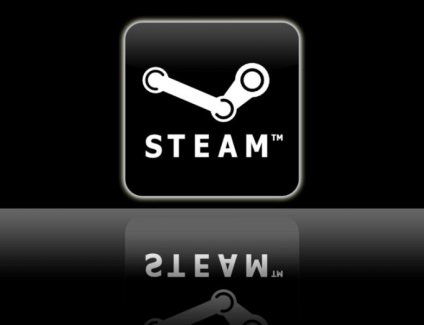
jocuri viteza de download depinde în mare măsură de utilizarea de servere de conținut - oglindește Valve server master. Acestea sunt stocate în formă criptată toate jocurile care sunt disponibile pentru clienții Steam. Programul implicit este configurat astfel încât serverul de conținut este selectat în funcție de regiune utilizatorului și ținând cont de conexiunea curentă minimă de ping, dar selectează automat Steam nu este întotdeauna cel mai bun. De exemplu, serverele principale din Romania conținutul central, pentru Urali și Siberia de multe ori nu fericit cu viteze mari. Puteți schimba serverul de conținut și de a crește viteza de jocuri descărcarea.
Comutați la serverul de conținut selectat. Pentru a face acest lucru, du-te la descărcarea Steam și deschideți Descărcări în pagina de setări“+ Cloud» (Downloads + Cloud). Se specifică serverul de conținut dorit în linie (regiunea Descărcare) „zonă de descărcare“. De asemenea, setați datele cele mai precise în domeniul „Internet Connection Speed» (viteza aproximativă). Salvați setările și reporniți clientul Steam. Completați toate sesiunile deschise de descărcare a datelor de pe internet, precum și pauză pentru un timp sistemic anti-virus și firewall. Încercați pentru a începe descărcarea dorite jocuri. Rata sa de pompare la computer ar trebui să crească în mod semnificativ.